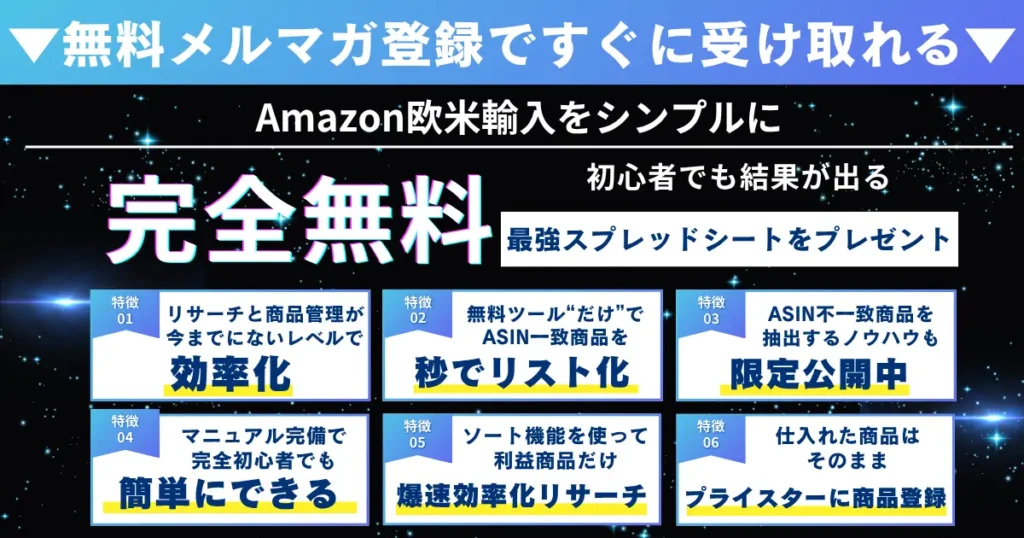Amazon FBAを利用する上で必要になるのが納品作業です。あなたはFBAへの納品作業を無駄なくミスなく実践できていますか?もしくは、正しく効率的な方法を知っていますか?
もし、あなたが少しでも、
- そもそも方法を知らない
- 無駄な作業があるかも
- ミスを減らしたい
- 他の人はどんな方法で納品作業をしているのか知りたい
と考えているのであれば、この記事が間違いなく参考になります。
Amazon物販を10年以上継続し、納品代行サービスも運営する私ひこーるが、FBA納品を確実にお勧めの方法を徹底的に解説します。
ちなみに、納品作業はプライスターを活用することでさらににスムーズに進めることができます。もしセラーセントラルを使う方法が合わないと思うなら、プライスターの納品プラン作成機能を使ってみてはいかがでしょうか?

また、Amazon物販ビジネスの収益を加速させたいのであれば、納品代行サービスを使うのも1つの手です。ビジネスをどう進めるのかはあなた次第ですが、納品代行というサービスがあることを知っているだけでも損はありません。

納品プランを作成する前に|商品登録を済ませておこう

まずは納品プランを作成する前にしておくべきことを2つ紹介します。
- 納品作業に必要なものとは
- 商品登録をする
それぞれ解説します。
納品作業に必要なものとは
納品作業進めるためには、いくつかの備品や消耗品を揃えておく必要があります。
主な必要なものはこちら。
- A4サイズが印刷プリンター
- ラベルプリンター
- ダンボール
- OPP袋
- ガムテープ
最低限でもこれくらいは必要です。しかし、さらにスムーズにのみされ行いたいのであれば、先に準備を済ませておきましょう。納品作業に必要なものは、以下の記事で詳しく解説しています。

商品登録をする
納品プランを作成するためには、先に商品登録を済ませておく必要があります。
納品プラン作成のタイミングで商品登録をしてもいいですが、その場合はSKUの登録などに少し時間がかかるためおすすめできません。スムーズに納品作業を進めたいのであれば、あらかじめ商品登録をしておきましょう。
商品登録をスムーズに行う方法が二通りあります。
- セラーセントラルで登録する
- プライスターで登録する
どちらも簡単に登録できるので、あなたがやりやすい方を使えば問題ありません。
ただし、赤字ストッパーや高値ストッパー、利益計算なども、一括で登録したい場合は、プライスターで商品登録することをおすすめします。
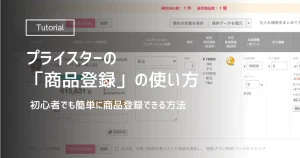

納品プラン作成の方法を初心者にもわかるように完全解説

準備ができたら納品プランを作成して納品作業を進めていきましょう。
できるだけ細かく解説します。
- 納品プランの作成を開始する
- 発送元の住所を確認する
- 納品する商品を検索する
- 「梱包の詳細」と「必要な梱包準備とラベルの貼付の詳細」を設定する
- 納品する商品数を設定して「梱包準備完了」をクリック
- SKUラベルを印刷して商品に貼り付ける
- 納品する全商品を登録してラベルを貼り付ける
- 「個別の商品の梱包」をクリックする
- 商品をダンボールに詰めて「梱包情報」を入力する
- 「メーカー梱包済みのSKU」の「確定して続ける」をクリックする
- 「ステップ2-出荷通知の送信」の項目をそれぞれ設定する
- 「請求額を承認して出荷通知を送信」をクリックする
- 納品ラベルを印刷してダンボールに貼り付ける
- 危険物、重量超過、要管理期限のラベルがあれば貼り付ける
- 集荷もしくは持ち込みで発送する
- あとは自動で進む
それぞれ解説します。
納品プランの作成を開始する
納品プランを作成するには、セラーセントラルにログインします。セラーセントラルの左上にある三本線をクリックし「在庫」→「納品」の順に進みます。
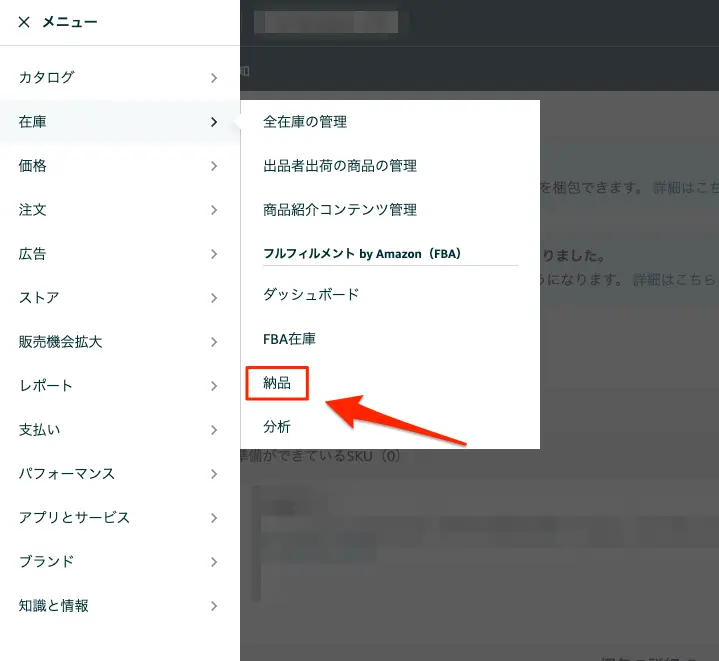
開いたページ上部にあるタブの「納品」から「Amazonへ納品」をクリックしましょう。
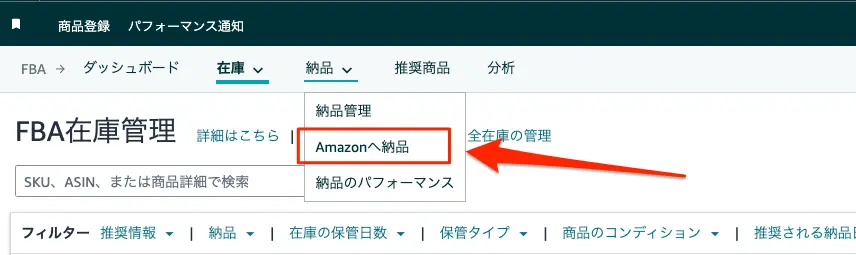
次に「新しい納品プランを作成する」をクリックします。

このページで納品作業を進めます。
発送元の住所を確認する
最初に「発送元」に表示されている住所を確認しましょう。
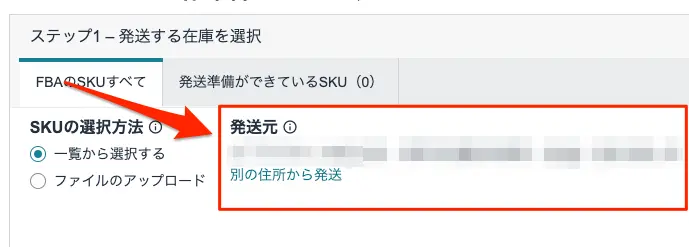
間違いがなければそのままで問題ありません。表示されている住所とは、別の住所から発送するのであれば「別の住所から発送」をクリックして、発送元の住所を登録しましょう。
納品する商品を検索する
ここからは納品する商品を検索します。商品を検索する方法は4つあります。
- SKU
- 商品名
- ASIN
- FNSKU
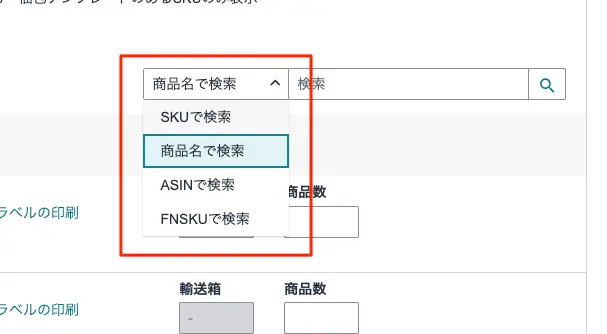
どの方法で検索してもいいですが、確実なのはSKUです。
商品名だと類似の商品がヒットしてしまう可能性があります。
ASINで検索した場合は、複数のSKUを登録していると、すべてのSKUが表示されてしまいます。これは、同一商品を複数出品してしまう可能性につながり、Amazonの規約違反に該当してしまいます。
FNSKUとは商品ラベルに印字されているコードの事です。おそらくこのコードで管理している人が少ないと思うので、無視でいいと思います。
「梱包の詳細」と「必要な梱包準備とラベルの貼付の詳細」を設定する
「梱包の詳細」は基本的に「個別の商品」で問題ありません。

「必要な梱包準備とラベルの貼り付けの詳細」という表示が出ている場合は、クリックし「梱包要件」を設定しましょう。

「梱包カテゴリーを選択」という表示があるのでクリックします。
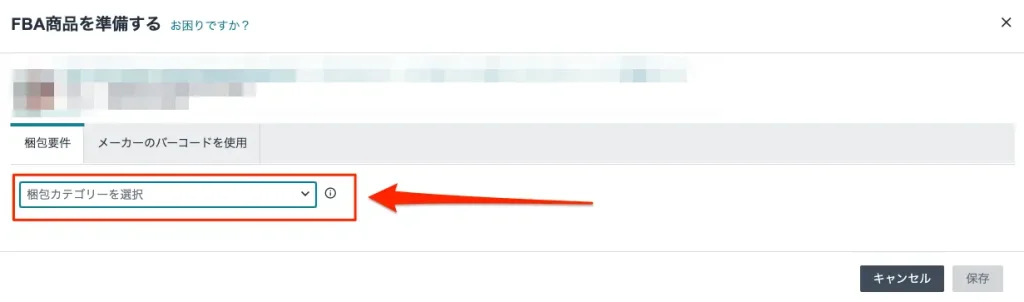
色々と項目が出てきますが、基本は「梱包不要」で問題ありません。
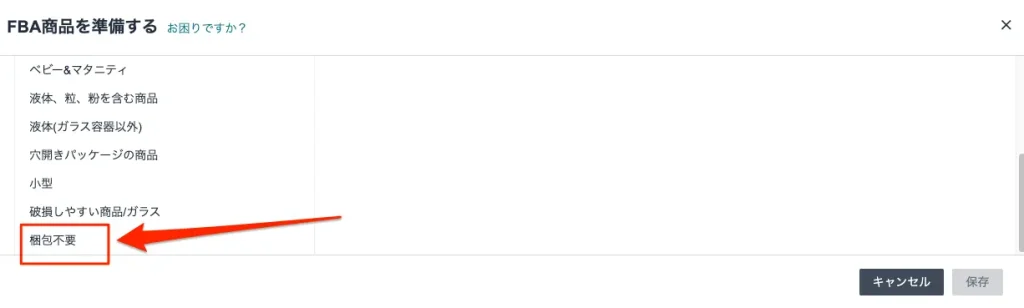
納品する商品が他の項目に該当する場合は、その適切な項目を選択してください。
選択ができたら「保存」をクリックします。
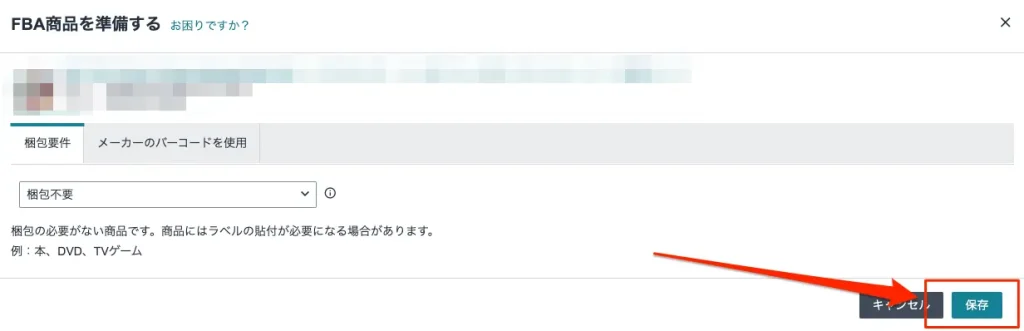
ちなみに、この操作は1SKUにつき一度だけです。リピートで納品する場合は、この操作は飛ばすことができます。
納品する商品数を設定して「梱包準備完了」をクリック
次に出荷する数量を入力します。「商品数」の部分に納品する個数を入力しましょう。

入力すると、そのすぐ下に「梱包準備完了」というボタンが表示されます。
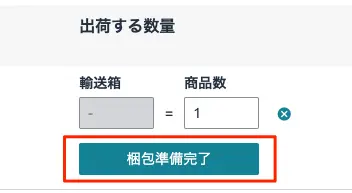
個数に間違いがなければクリックしましょう。これにより「発送準備ができているSKU」に商品が登録されます。
梱包については以下の記事に詳しくまとめています。

SKUラベルを印刷して商品に貼り付ける
納品プランに商品の登録ができたら「SKUラベルの印刷」をクリックします。そうするとSKUラベルの印刷画面が表示されます。

まずは印刷フォーマットを選択しましょう。
| フォーマット | 説明 |
|---|---|
| 標準フォーマット | A4サイズの用紙に一括印刷 |
| 熱転写印刷 | ラベルロールを使って個別に印刷 |
2つの選択肢があるので、あなたの印刷環境に最適なものを選んでください。
熱転写印刷を選んだ場合
ちなみに、私は熱転写印刷を推奨しています。なぜなら、熱転写印刷であれば、1SKUずつ印刷が可能でラベルの貼り間違いを防ぐことができるからです。
このように1枚だけラベルが印刷できます。
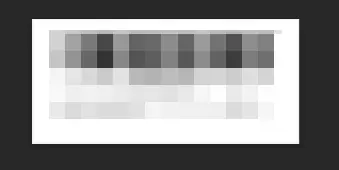
また、ラベルプリンターは、レーザー式が多くランニングコストが安くコスパが良いのが特徴です。
商品ラベル用のラベルプリンターを購入する初期投資は必要ですが、納品ミスを最小限に抑えるためには導入しておいて損はないと思います。
詳しくはこちらの記事にまとめています。

熱転写印刷をする場合、幅と高さを設定する必要があります。
私が使っているラベルロールの幅は62mmなので、幅62と設定します。高さは細すぎなければ問題ありません。私は29mmに設定しています。
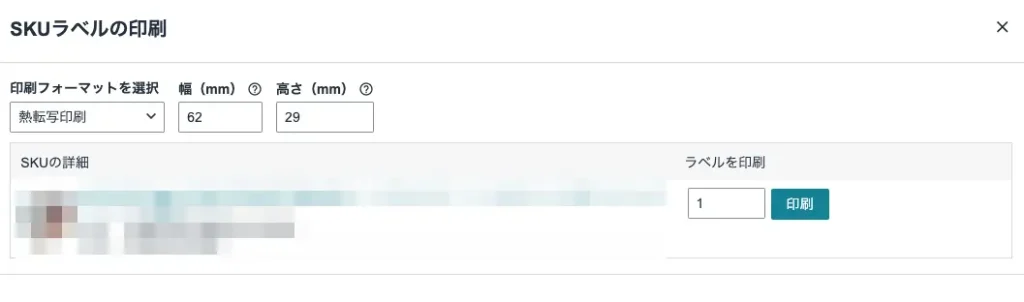
| 幅 | 62mm |
| 高さ | 29mm |
もしこれでうまく印刷できない場合は、PC側の設定を少し変更しましょう。印刷方向を縦から横に変更することで、印刷できる可能性が高いです。
それでもエラーが出る場合は、何かしら他の設定項目に誤りがある可能性があるので、一つ一つチェックしていきましょう。
標準フォーマットを選んだ場合
標準フォーマットはA4サイズのラベルシートに印刷するときに使います。
こちらは一般的なプリンターがあれば利用できます。
ただし個別SKUごとに印刷しようとした場合、以下のように常に左上のラベルから埋まるように配置されます。
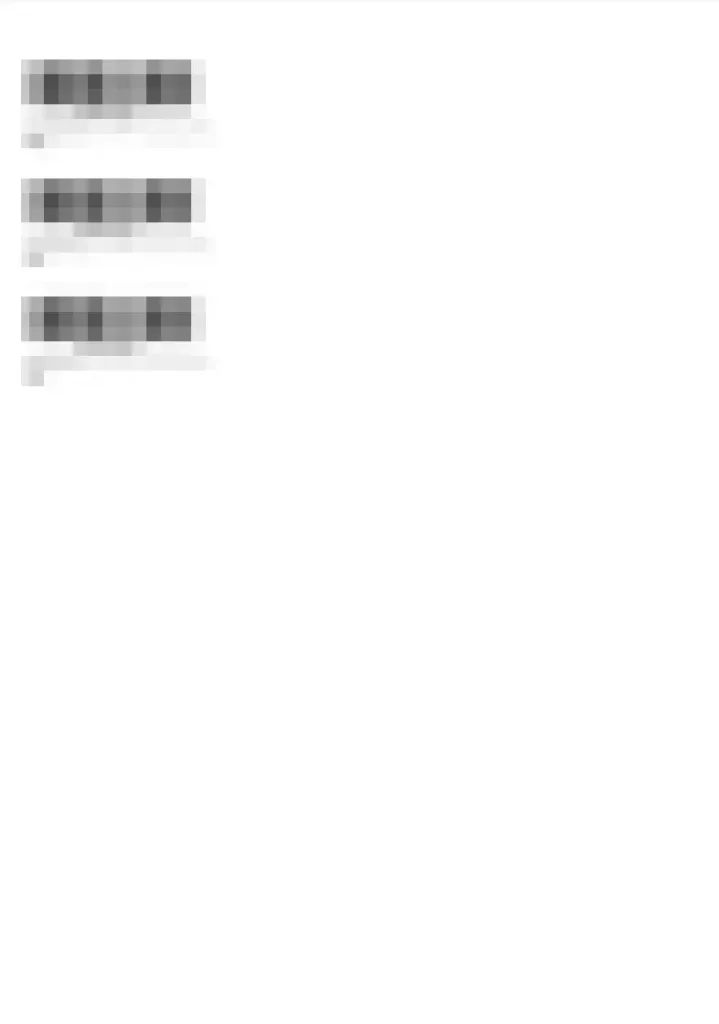
よって1SKUごとに印刷をするなら、常に新しいラベルシートを使うか、もしくは一度使ったラベルシートの印刷される部分にシールを貼り直してから印刷するという作業が必要になります。
 くまったさん
くまったさんちょっと何言ってるかわからない。
という人は、一度作業をやってみるとわかると思います。とにかく毎回同じ位置にラベルが表示されるので、そこにシールがある状態にしておく必要があります。
よってラベルシートを使う場合は、1SKUごとに印刷するのではなく納品プランに登録した商品全てを最後に一括で印刷するほうが便利です。
ただし、上でも触れたように一括で商品ラベルを印刷すると、間違って貼り付けてしまう可能性があります。このことから私は熱転写印刷による1SKUごとの印刷をおすすめしています。
ちなみにどうしてもA4サイズのラベルシートを使って商品ラベルを印刷したいのであれば、プライスターの納品プラン作成がおすすめです。
理由は印刷開始位置を選ぶことができるからです。
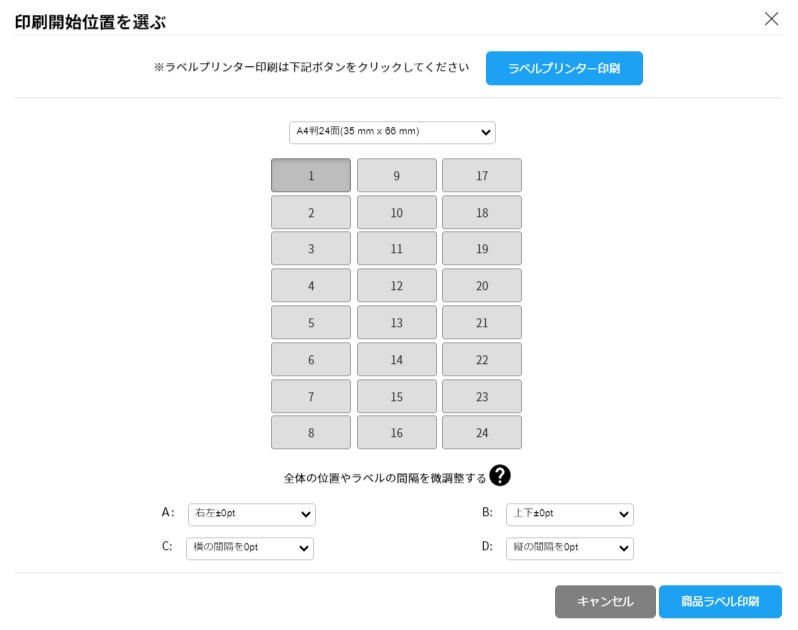
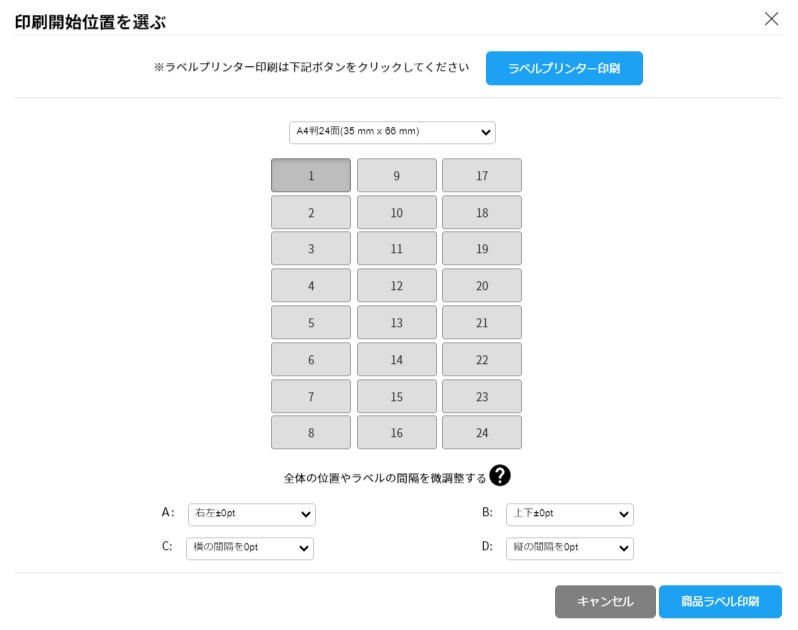
このように商品ラベルの印刷開始位置を選択できます。これによりラベルシートのシールを貼り替えたり、余っているラベルシートを捨てることなく効率よくシートにラベルの印刷が可能です。
これはなかなかいい機能だと思うので、ラベルシートを活用している人は要チェックです。




納品する全商品を登録してラベルを貼り付ける
1つ目の商品の準備ができたら、ここまでの手順を納品するすべての商品で繰り返していきます。
- SKUで商品を検索
- 「梱包の詳細」と「必要な梱包準備とラベルの貼付の詳細」を設定する
- 納品する商品数を入力し「梱包準備完了」をクリックする
- SKUラベルを印刷し商品に貼り付ける
この流れをすべての商品で行います。すべての商品の登録完了したら、次に進みましょう。
「個別の商品の梱包」をクリックする
すべての商品の登録が完了したら「個別の商品の梱包」をクリックします。


そうすると「梱包グループ」が表示されます。もしここで大型商品やファッション商品などが含まれているなら、複数の梱包グループに分かれます。
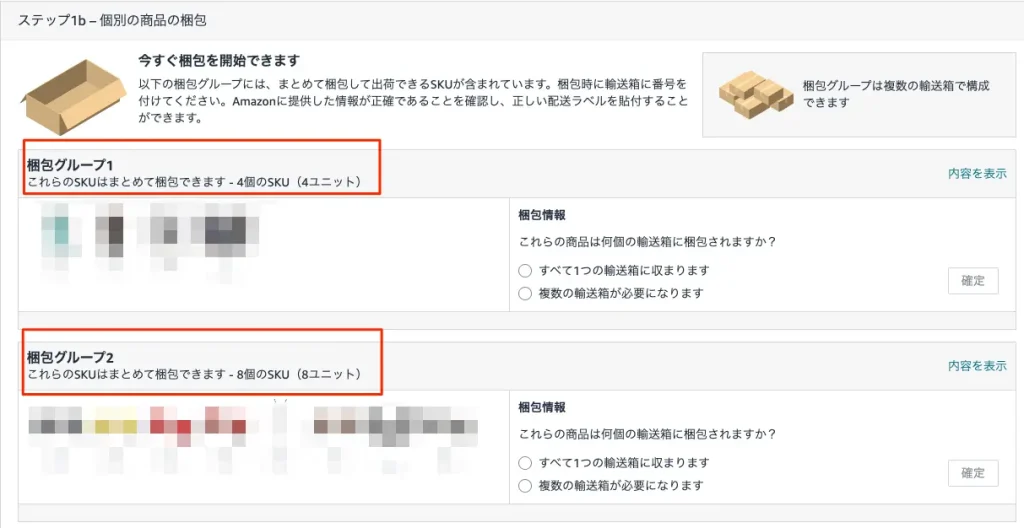
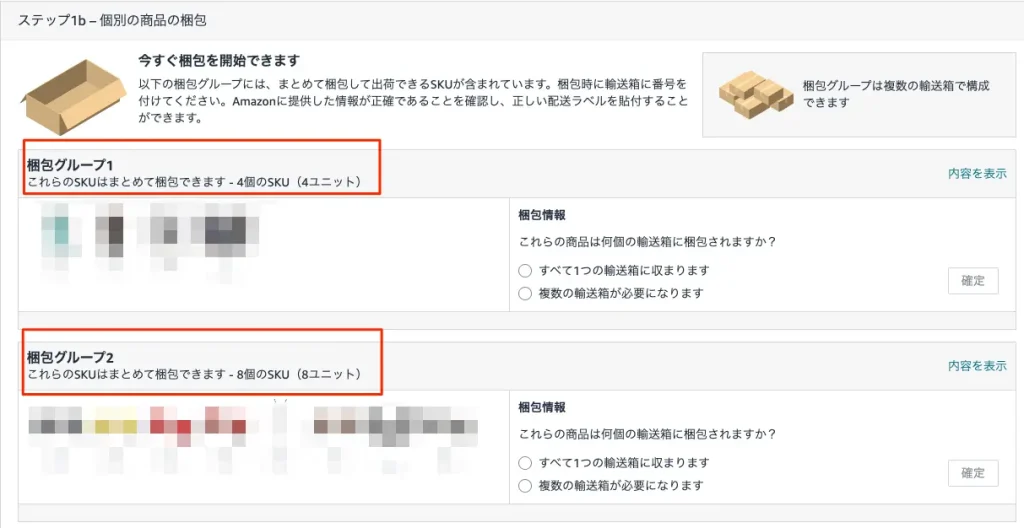
これらはそれぞれ別の倉庫に配送されるので、必ず梱包をグループごとに商品をダンボールに詰めていきましょう。
ダンボールが複数に分かれる場合は、どの商品がどのダンボールに入っているのかをメモなどにまとめておきます。
Amazonに伝える必要があるからです。ダンボールへの梱包が終わったら「梱包情報」を入力します。
ダンボールに梱包する時の注意点などは以下の記事に詳しくまとめています。


商品をダンボールに詰めて「梱包情報」を入力する
「梱包情報」から該当する項目を選びましょう。


| 選択肢 | 説明 |
|---|---|
| すべて1つの輸送箱に収まります | 1つのダンボールで収まる場合に選択 |
| 複数の輸送箱が必要になります | 2つ以上のダンボールの場合に選択 |
選択したら「確定」をクリックします。そうすると、ダンボールのサイズや重さを入力する画面が表示されます。
選択項目により表示される内容が少し違うので、それぞれ解説します。
すべて1つの輸送箱に収まります
こちらを選択した場合は、輸送箱の寸法と重量を入力する画面が表示されます。サイズと重さを適切に測り入力しましょう。
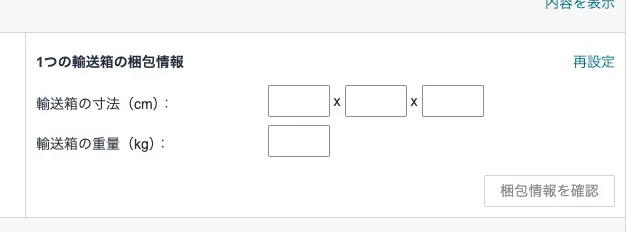
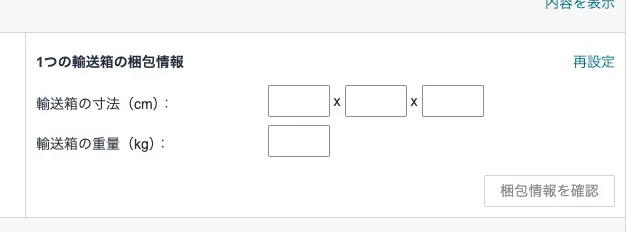
入力が完了したら「梱包情報を確認」をクリックして完了です。
複数の輸送箱が必要になります
こちらを選択した場合は、
- Webフォームで入力
- Excelファイル(.xls)をアップロード
- Amazonが手動で輸送箱の中身を処理する
- スキャンおよび梱包を使用する
から選択可能です。楽をしたいのであれば「Amazonが手動で輸送箱の中身を処理する」を選択しましょう。
そうすると、箱のサイズや重さを入力するだけで納品作業を進めることができます。
しかし、注意書きとして以下の2点が記載されています。
Amazonが各輸送箱の中身を判別するには、輸送箱を別のスペースに確保し、開封して各商品をスキャンする必要があります。 これにより、処理時間が増えるため、商品が速やかに販売可能にならない可能性があります。
出品先のマーケットプレイスによっては、商品ごとにFBAマニュアル処理手数料が適用される場合があります
まとめると時間がかかるかもしれないし、お金かかるかもしれないよという話です。ただし、私自身10年以上、Amazonに中身を確認してもらっていますが、処理が遅れたことや手数料をとられた事はありません。
ちなみに、アメリカのマーケットプレイスに出品した場合にこちらの項目を選択していたら、1つあたり0.1ドルの手数料が発生します。
今のところ日本のマーケットプレイスでは、処理手数料は発生していないので、面倒な方はこの項目を選んでください。
できるだけ無駄なリスクを避けつつ、早く納品作業終わらせたいのであれば「Webフォームで入力」を選択します。
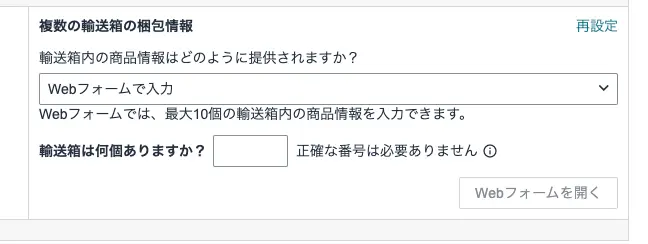
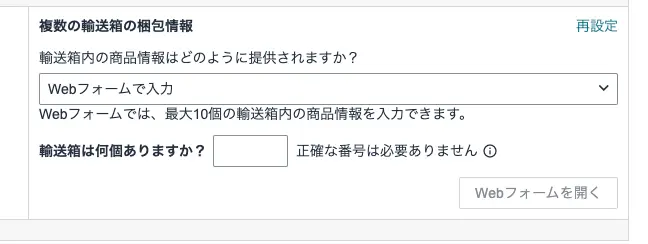
そうすると、輸送箱数の確認があり、その後にどの箱にどの商品が入ってるのかというものを入力する画面が表示されます。
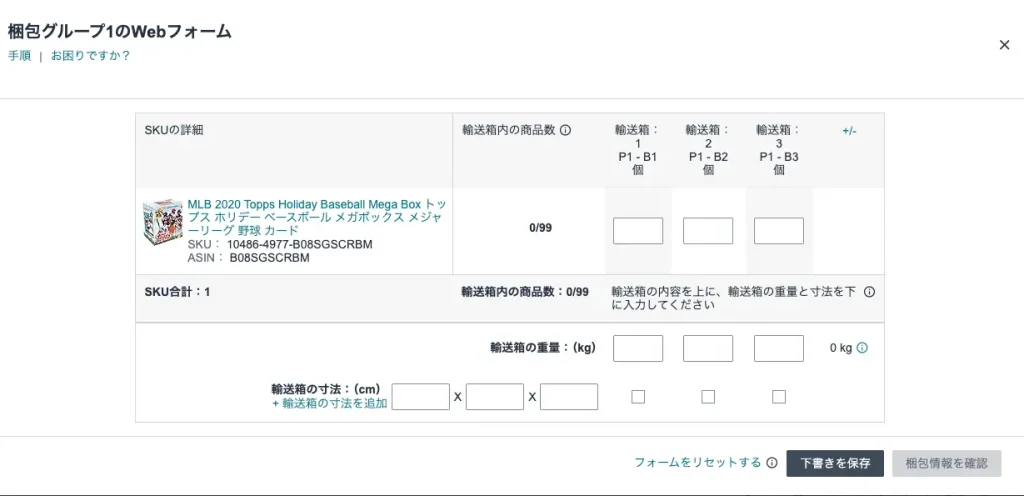
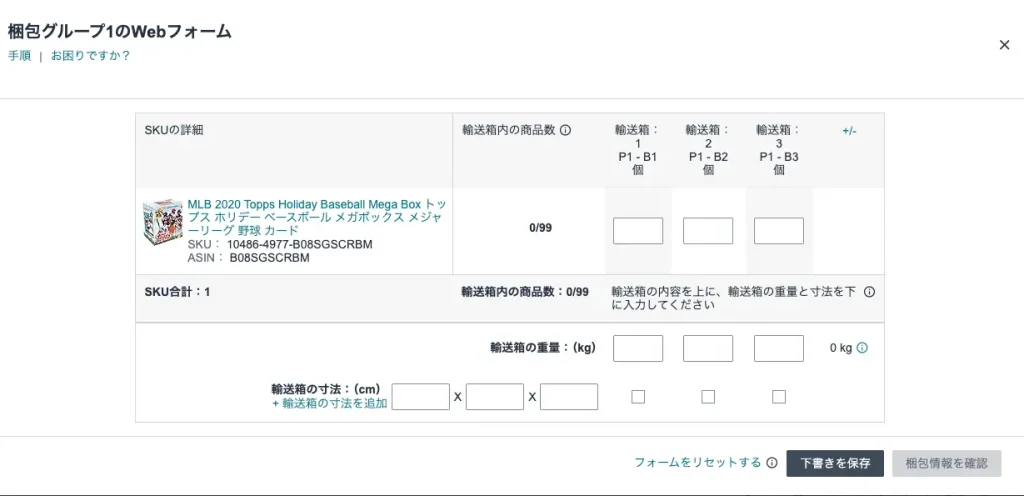
どのダンボールにどの商品が何個入っているか、そしてダンボールのサイズや重さを入力していきます。完成イメージはこちら。
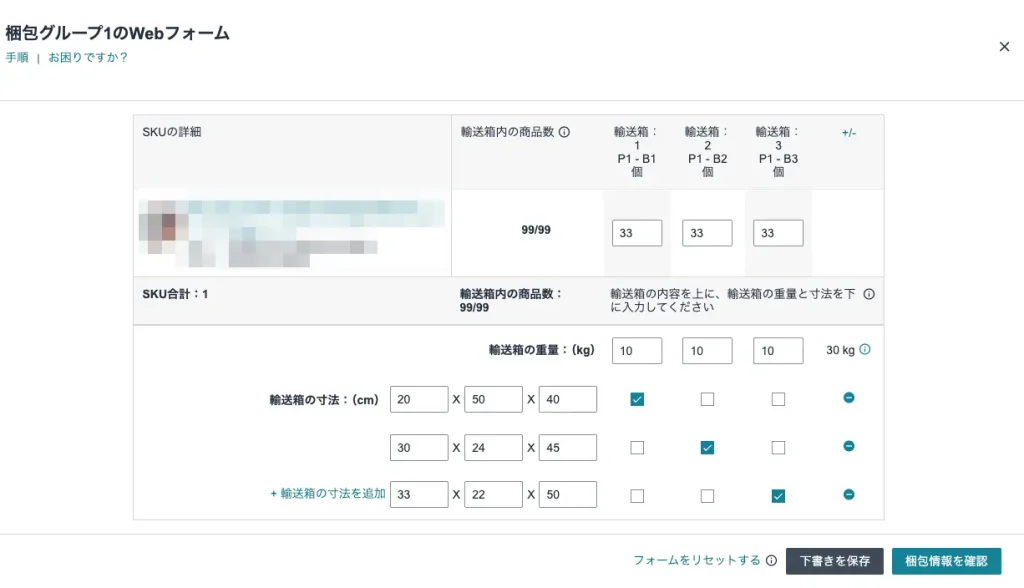
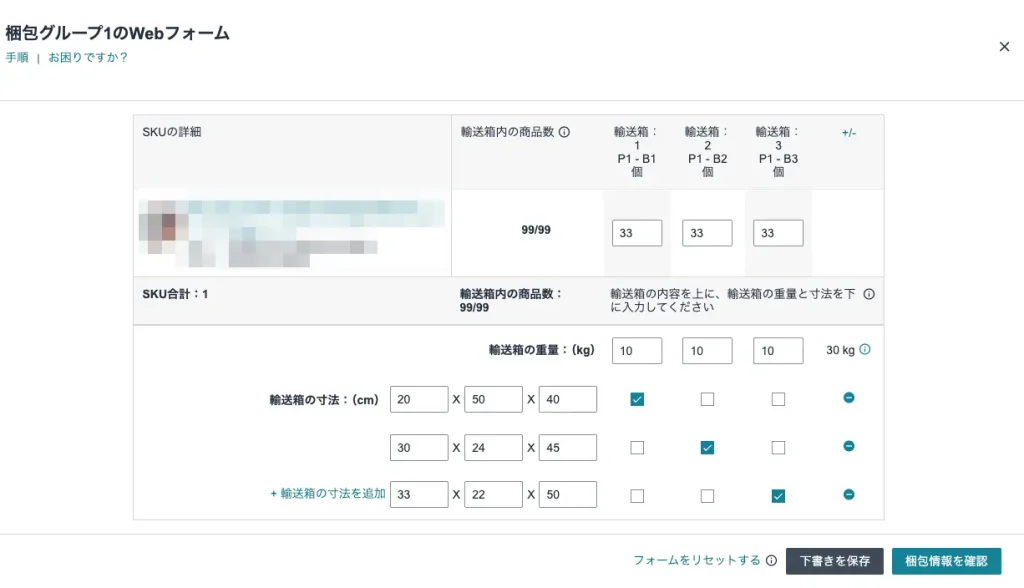
このようになります。上記の例では1つの商品を99個納品すると想定しています。そして、33個ずつを3つの箱に入れ、重さはそれぞれ10kg。段ボールのサイズがぞれぞれ違うので適切に入力し該当するサイズのダンボールにチェックを入れています。
これで「Webフォーム」の設定は完了です。入力が完了したら「梱包情報を確認」をクリックしましょう。
「メーカー梱包済みのSKU」の「確定して続ける」をクリックする
入力が完了したら下部に「確定して続ける」という表示があるのでクリックします。
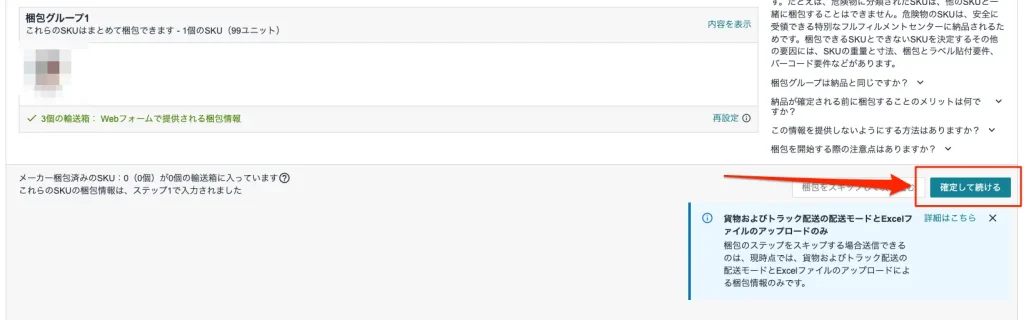
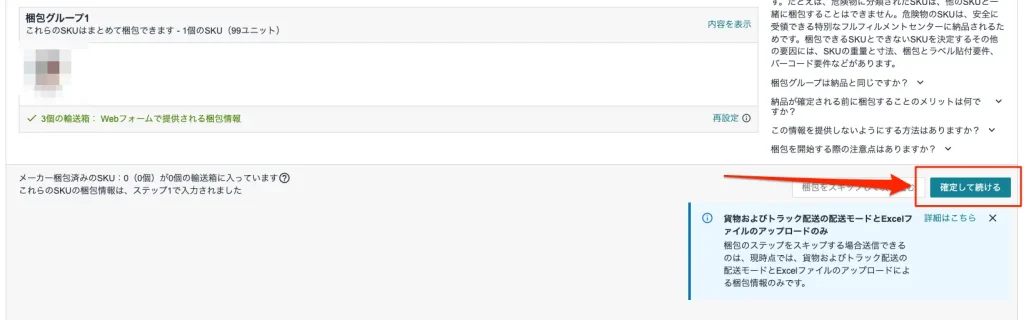
そうすると次の画面が表示されます。
「出荷通知の送信」の項目をそれぞれ設定する
あともう少しです。頑張っていきましょう。
ここからは以下の項目を設定します。
- 出荷日
- 配送モード
- 配送業者
それぞれ設定していきましょう。
出荷日
出荷予定日をカレンダーから選択します。あくまでも予定日なので、決まっていないなら当日もしくは翌日あたりを選択しておけば問題ありません。
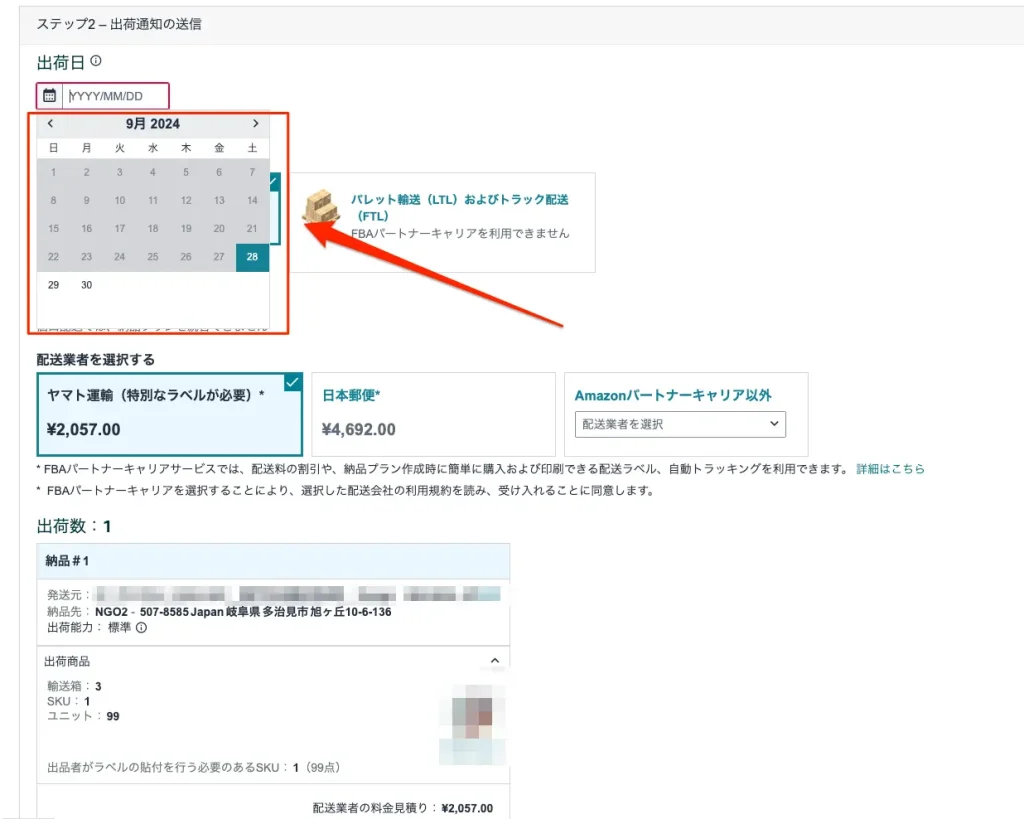
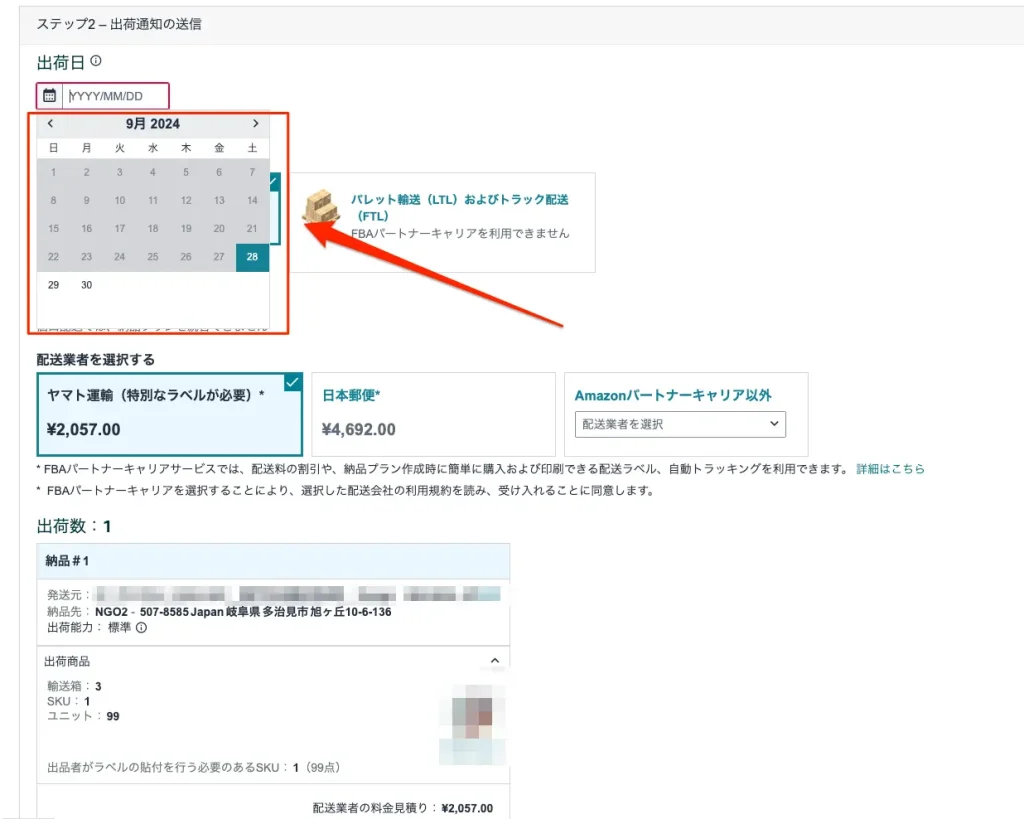
配送モード
通常は「小口配送(SPD)」を選択します。
規模が大きくなってきた場合は「パレット配送(LTL)およびトラック配送(FTL)」を選択することが出てくるかもしれません。希望が大きくなってきたときに、こちらの配送モードの内容を確認しましょう。
配送業者を選択する
おそらく、ほとんどの人はヤマト運輸のFBAパートナーキャリアを利用すると思います。初期値で設定されていると思うので、問題なければそのまま進めましょう。


もしパートナーキャリア以外を利用するのであれば、1番右側の項目の「Amazonパートナーキャリア以外」を選択し、該当する配送業者を選びましょう。


「請求額を承認して出荷通知を送信」をクリックする
すべての項目が、選択できたら「請求額を承認して出荷通知を送信」というボタンがクリックできるようになります。
ここまでの設定に間違いがなければクリックをして請求額を承認しましょう。


納品ラベルを印刷してダンボールに貼り付ける
請求額を承認すると納品ラベルが印刷できるようになります。
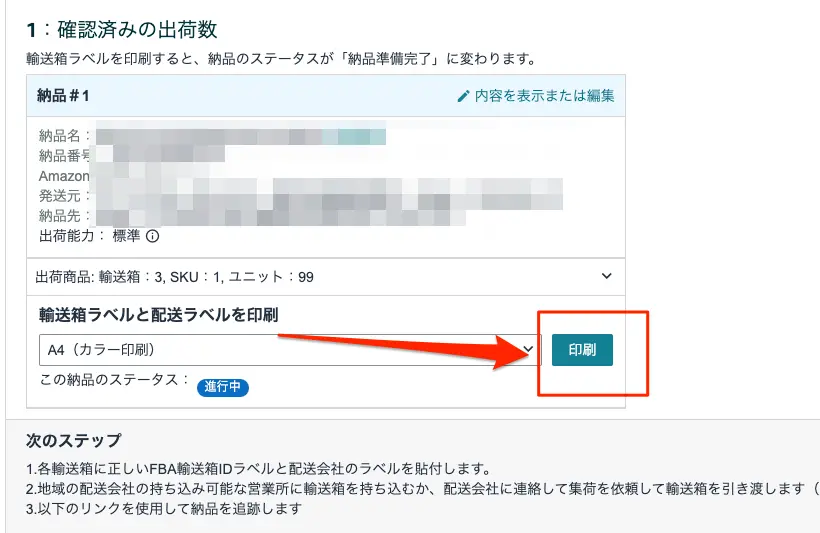
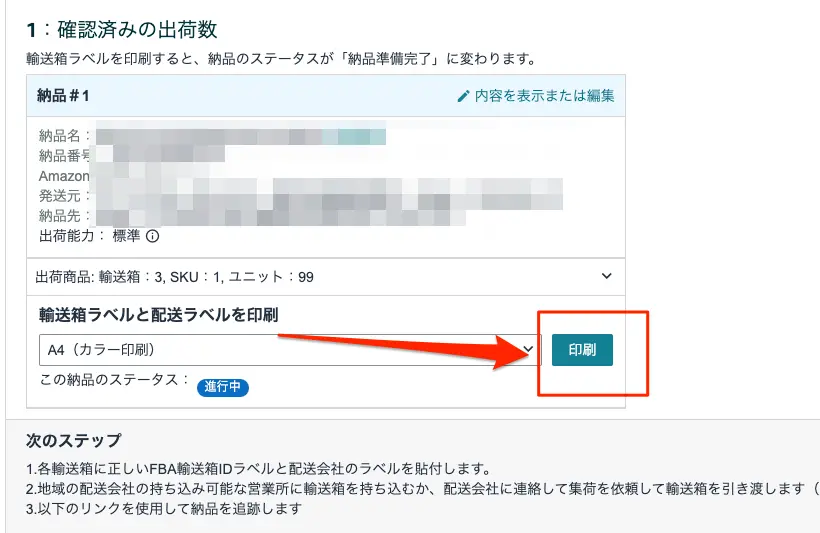
納品ラベルを印刷して納品するダンボールに貼り付けていきましょう。


FBAパートナーキャリアを利用する場合は、専用のシートが必要です。準備ができていない場合は、以下の記事を参考にヤマト運輸から取り寄せましょう。


輸送箱が2つ以上ある場合は、納品ラベルの貼り間違いに注意が必要です。
納品ラベルは一括で出力されるので、どのラベルをどのダンボールにはるか悩んでしまうかもしれません。
そんな時は「追跡情報」を確認しましょう。輸送箱の番号とFBA輸送箱のラベル番号が表示されています。
この番号と納品ラベルの番号をもとに、正しいラベルを貼り付けましょう。
危険物、重量超過、要管理期限のラベルがあれば貼り付ける
納品ラベルと合わせて、以下のラベルがあるなら一緒にダンボールに貼り付けをします。
- 危険物在中
- 重量超過
- 要管理期限
必要なラベルをダンボールに貼り付けることで、納品拒否等のトラブルを未然に防ぐことができます。
集荷もしくは持ち込みで発送する
発送できる準備ができたら集荷もしくは持ち込みで発送手続きを進めます。持ち込むのが面倒な場合は、ヤマト運輸などの配送業者に集荷の依頼をしましょう。
家にダンボールが溜まるのが嫌なら、車などで近くの営業所に持って行くことも可能です。あなたが希望する方法でヤマト運輸に引き渡しましょう。
あとは自動で進む
商品を配送業者に引き渡すれば、あなたがやるべき納品作業は完了です。あとは自動でAmazonに商品が届き、Amazonが受領すれば商品の販売が開始されます。
FBA納品における注意点一覧


ここからは、FBA納品における重要な注意点を4つ紹介します。これらを見落とすと、商品が受領拒否され、着払いで返送される可能性があります。
時間とコストの無駄を避けるためにも、これらの注意点を把握しておくことが大切です。知識さえあれば簡単に対応できる事項ばかりですので、必ず確認しておきましょう。
- FBA納品に制限がある商品を確認しておく
- ダンボールの条件や状態を確認しておく
- そもそもFBA納品すべき商品なのか確認しておく
- ヤマト運輸のFBAパートナーキャリアがキャンセルできるのは3時間以内
それぞれ解説します。
FBA納品に制限がある商品を確認しておく
FBAではすべての商品を受け入れてくれるわけではありませんません。
一部の商品はFBA納品できないので注意が必要です。
このような商品をAmazonで販売するには自己発送するしかなくなります。自己発送したくないのであれば、仕入れ前に必ず確認をしておきましょう。
FBA納品ができない商品一覧はこちらです。
- 日本の規格および法律を満たしていない商品
- 室温で保管できない商品
- 動植物
- 危険物および化学製品
- 出品に必要な届出や許可取得などが行われていない商品
- 医療機器
- 医薬品
- 金券類(一部例外あり)
ダンボールの条件や状態を確認しておく
FBAに納品するには、ダンボールの要件を満たしている必要があります。
特に改造されたダンボールは受領拒否されやすいので要注意です。改造されたダンボールとは、以下のようなダンボールを指します。
- 別のダンボールを切り取って組み合わせたもの
- 大きすぎるダンボールを切って小さくしたもの
- テープで補強しすぎたもの
このような改造ダンボールは、強度や安定性に問題がある可能性があるため、Amazonで受け入れられません。基本的には新品のダンボールを利用し、再利用する場合でも比較的綺麗なもののみを利用するようにしましょう。
Amazonで受領されるダンボールの要件はこちらです。
| 在庫分散の商品サイズ区分 | パッケージのサイズと重量の制限 | メーカーが提供する輸送箱 | ||
|---|---|---|---|---|
| 小型/標準 | 商品1点の三辺が45 × 35 × 20cm(長さ×幅×高さ)より小さい重量が9kg未満 | 三辺が50cm(長さ)× 60cm(幅)× 50cm(高さ)より小さい重量が30kg以下かつ、18.1cm(長さ)× 10.0cm(幅)× 2.5cm(高さ)より大きい重量が0.15kg以上 | 輸送箱の三辺が95cm × 69.9cm × 50.9cm(長さ×幅×高さ)より小さい重量が40kg未満 | |
| 大型 | 45cm × 35cm × 20cm(長さ×幅×高さ)より大きく、95cm × 70cm × 51cm(長さ×幅×高さ)より小さい重量が40kg未満、9kg超 | 寸法の合計が216cm以内であること重量が40kg未満 | 輸送箱の三辺が95cm × 69.9cm × 50.9cm(長さ×幅×高さ)より小さい重量が40kg未満 | |
| 特大型 | 95cm × 70cm × 51cm(長さ×幅×高さ)より大きく、合計寸法が260cm以内であること重量が50kg未満 | 三辺の合計寸法が400cm以内、最長辺が250cm未満であること重量が80kg未満 | 左の列と同じ | |
また受領拒否になる例はこちら。






そもそもFBA納品すべき商品なのか確認しておく
そもそもFBA納品すべき商品なのかどうかも重要です。FBA納品する商品は基本的に高回転なもの限定です。
回転率の低い商品をFBA納品してしまうと、長期保管手数料がかかってしまい、利益を圧迫する可能性があるからです。
よって、FBAを利用する場合は、本当に納品すべきかどうかを納品前に必ず確認しましょう。


ヤマト運輸のFBAパートナーキャリアがキャンセルできるのは3時間以内
ヤマト運輸のFBAパートナーキャリアがキャンセルできるのは3時間以内です。
依頼から3時間以上経ってしまうとキャンセルできなくなり、請求が確定してしまうので注意しましょう。
訳があってキャンセルする場合は納品プラン下部にある「納品設定をキャンセルする」をクリックします。


次に「この納品プランで生成されたFBA輸送箱IDラベルと配送ラベルが破棄されることを確認しました」にチェックを入れて「出荷および請求をキャンセルする」をクリックします。
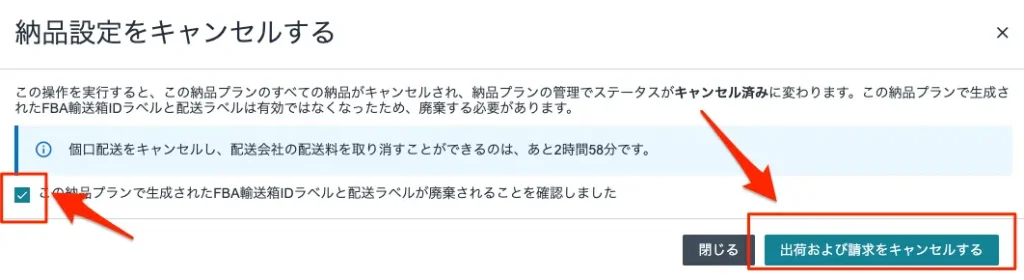
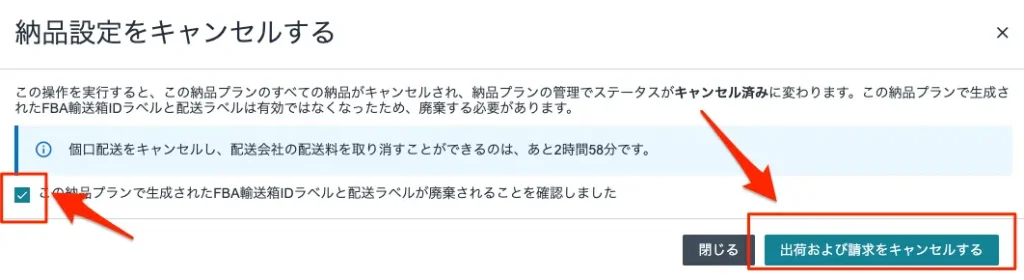
これで納品依頼がキャンセルされます。
ただし、納品依頼をキャンセルするとその納品プランは使えなくなります。もう一度作り直しになるので、キャンセルするときは慎重に。
Amazon FBA納品後にやること一覧


納品プランを作成し納品が完了したら、基本的にはAmazonに任せていれば商品は売れていきます。
しかし、何もせず、放置をしているだけではうまくいかない場合もあります。
戦略を持って、Amazon物販に取り組むのであれば納品後も、以下の2つを実践することが重要です。
- 価格改定設定をして適切な価格に保つ
- 不良在庫は早めに対処してキャッシュフローを適切に保つ
それぞれ解説します。
価格改定設定をして適切な価格に保つ
Amazonは1つの商品は1つの商品カタログで販売されるシステムが採用されています。そして、カートボックスというシステムが採用されており、よりお客様に価値を提供できるセラーの商品が1番前に来るようになっています。
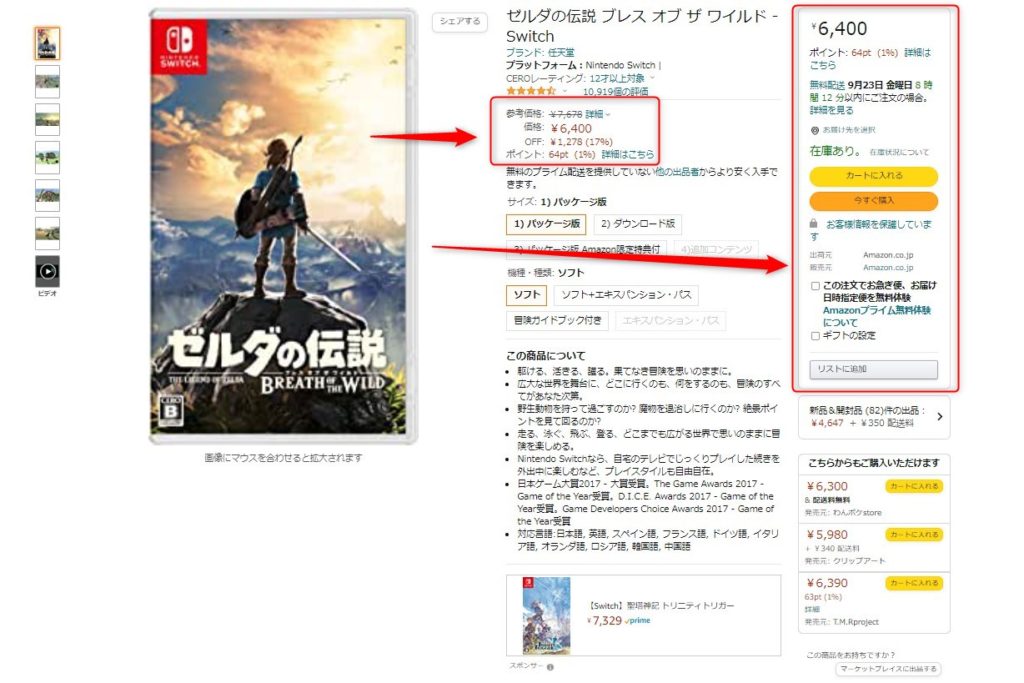
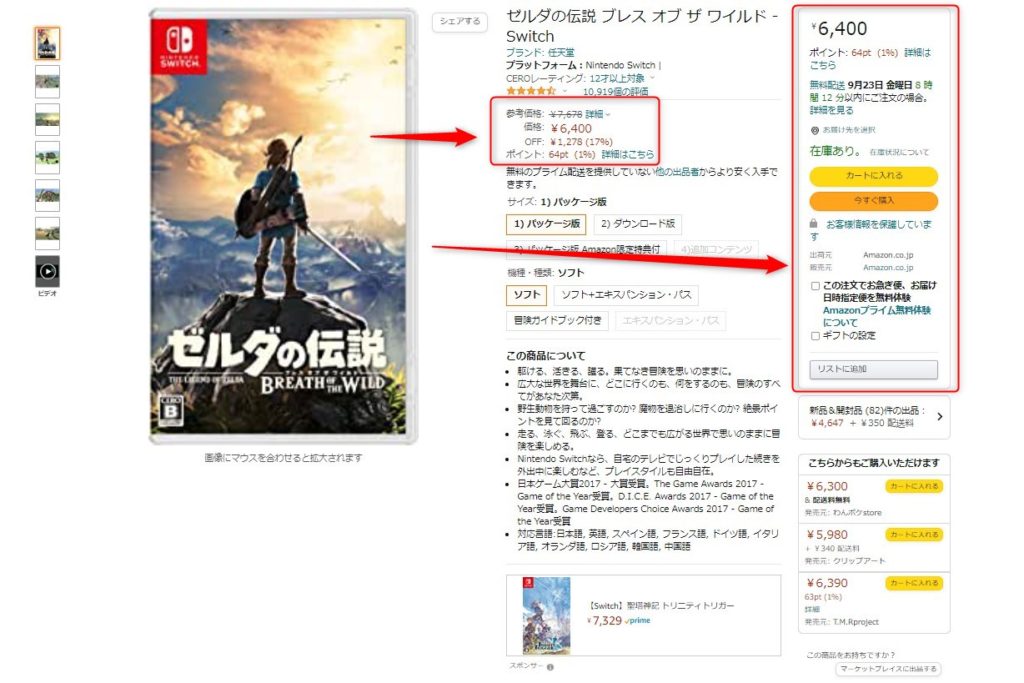
これにより、より安く出品するセラーが優遇されるシステムになっています。定期的に価格を確認し、必要に応じて改定することで、競争力を維持することでカートボックスを獲得し利益を確保することができます。
商品数が少ない間は目視及び手動でできなくは無いですが、間違いなく時間の無駄です。そういった無駄な時間を作らないためにも価格改定を自動でやってくれるツールを早い段階で導入しましょう。
ちなみにこのブログでは、プライスターという価格改定ツールを推奨しています。概要や設定方法については、以下の記事を確認してみてください。




不良在庫は早めに対処してキャッシュフローを適切に保つ
不良在庫は、ビジネスのキャッシュフローを圧迫する大きな要因となります。売れ行きが悪い商品や長期間在庫として滞留している商品は、早めに対策を講じる必要があります。
例えば、
- 損益分岐点まで一気に価格を下げ早く売り切る
- メルカリなどで損切りする
想定以上に売れない商品は、早めに現金として回収し、キャッシュフローを健全に保てるよう意識してみてください。


【まとめ】FBA納品を効率的に行い、売上を最大化しよう


ということで今回はAmazon FBAへの納品方法をできるだけ詳しく解説しました。この記事を読みながら進めれば迷わずに納品作業が完結するはずです。
最初は難しく感じるかもしれませんが、すぐになれると思います。まずは時間がかかってもいいので自分でやってみましょう。
もう一度簡単に流れをまとめておきます。
- あらかじめ商品登録を済ませておく
- 納品プランの作成を開始する
- 発送元の住所を確認する
- 納品する商品をSKUなどで検索する
- 「梱包の詳細」と「必要な梱包準備とラベルの貼付の詳細」を設定する
- 納品する商品数を設定して「梱包準備完了」をクリック
- SKUラベルを印刷して商品に貼り付ける
- 納品する全商品を登録してラベルを貼り付ける
- 「個別の商品の梱包」をクリックする
- 商品をダンボールに詰めて「梱包情報」を入力する
- 「メーカー梱包済みのSKU」の「確定して続ける」をクリックする
- 「出荷通知の送信」の項目をそれぞれ設定する
- 「請求額を承認して出荷通知を送信」をクリックする
- 納品ラベルを印刷してダンボールに貼り付ける
- 危険物、重量超過、要管理期限のラベルがあれば貼り付ける
- 集荷もしくは持ち込みで発送する
この流れです。
ただし、これを難しく感じたり面倒に感じたりする人もいるかもしれません。そんなときはプライスターの納品プラン作成機能の方がシンプルで使いやすいです。
セラーセントラルの納品プラン作成にどうしても抵抗がある人はプライスターを試してみてはいかがでしょうか?


どちらにせよ、FBAを利用するなら納品作業は必須です。あなたに合う納品プラン作成方法をぜひ見つけてみてくださいね。
【余談】納品代行という外部サービスを使うという選択肢


最後にちょっとだけ余談です。この記事では、納品を自分ですることを前提に紹介しました。
しかし、納品作業は必ずしも自分でする必要がありません。なぜなら、納品作業は誰がやっても同じ結果になる単純作業だから。
あなたがやるべきことは、お金を稼ぐ作業です。Amazon物販の場合は、リサーチがそれに該当しますね。
もし副業でAmazon物販を実践していて、リサーチの時間が納品作業で圧迫されているのであれば、納品作業は外注化を検討しても良いかもしれません。
手前味噌ではありますが、私が監修している「ひこーる納品代行サービス」1つあたり、たった60円で納品作業を代行します。
しかも、この60円に、
- 簡易検品
- ラベル貼付
- シール剥がし
- OPP袋
- セットアップ料
- 緩衝材
- ダンボール
- 商品登録(プライスター利用者のみ)
- 納品プラン作成
が含まれています。本当に60円ポッキリ。
このようなサービスを活用することで、あなたの貴重なリサーチ時間を確保でき、さらなる収益アップを目指すことができます。もしリサーチ時間の確保に悩んでいるなら、ぜひ納品代行サービスも検討してみてください。


私のサービス以外の納品代行サービスを比較したい場合はこちらの記事もどうぞ。


よくある質問


最後によくある質問をまとめました。
- FBA納品とは何ですか?
-
FBA納品とは、Amazon FBA(フルフィルメント by Amazon)サービスを利用して、セラーの商品をAmazonの倉庫に納品することです。Amazonが在庫管理、梱包、発送、カスタマーサービスを代行してくれるため、セラーの業務効率化につながります。
- FBA納品の手順を教えてください。
-
FBA納品の主な手順は以下の通りです。
- 商品登録
- 納品プランの作成
- 商品へのラベル貼付
- 梱包
- 発送
各ステップを丁寧に実行することが重要です。
- FBA納品できない商品はありますか?
-
はい、FBA納品には制限がある商品があります。危険物、生鮮食品、特定の高額商品など、Amazonが定める基準に合わない商品はFBA納品できません。納品前に必ず確認しましょう。
- ダンボールの条件に制限はありますか?
-
はい、Amazonは納品用ダンボールに対して特定の要件を設けています。改造されたダンボールや強度が不十分なものは受け入れられません。新品のダンボールを使用するか、再利用する場合は状態の良いものを選びましょう。
- 納品後に必要な作業はありますか?
-
はい、主に以下の2点が重要です。
- 価格改定設定:競争力を維持しつつ利益を確保するため、定期的に価格を見直し、必要に応じて改定します。
- 不良在庫の管理:売れ行きの悪い商品は早めに対策を講じ、キャッシュフローを健全に保ちます。